De nombreux FAI (fournisseurs de services Internet) ont différents packages qui incluent la télévision, l'accès Internet et une carte SIM. C'est la même chose avec Virgin Media . Ils offrent plusieurs forfaits, mais se concentrent bien sur le haut débit.
Plusieurs abonnés de Virgin Media ont signalé qu'ils utilisaient un centre de Virgin Media sans accès Internet, mais ils sont connectés. Donc, pour résoudre ce problème, nous devons comprendre pourquoi nous avons d'abord cette erreur.
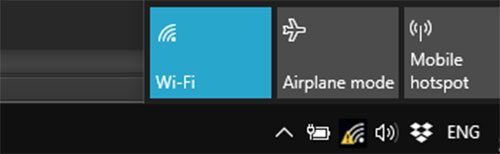
Virgin Media a connecté mais pas de raisons d'accès Internet
Il y a plusieurs raisons pour lesquelles cette question se produit, et nous devons les comprendre avant de pouvoir y faire face. Ainsi, les raisons pour lesquelles notre centre de médias Virgin est connecté, mais il n'y a pas d'accès à Internet.
- Problèmes du FAI : La raison la plus courante du problème est liée à notre FAI. Lorsque quelque chose mal avec la source de notre accès Internet, nous obtenons toujours le signal sans fil, et nous étions toujours connectés au réseau, mais il n'y a pas d'Internet.
- Matériel ou firmware obsolète : une autre raison pour laquelle nous pourrions avoir des problèmes de connexion est le matériel ou le firmware dépassé. Les nouveaux centres de Virgin Media sont très excellents, mais parfois le firmware a besoin d'une mise à jour, et nous l'avons manqué en raison d'une interruption de l'alimentation électrique.
- Problèmes avec le cache DNS : les données mises en cache sont des données temporaires sur les paramètres et les sites Web que nous avons visités dans le passé. Il est utilisé pour fournir un accès plus facile et un chargement instantané des pages précédemment visitées. Lorsqu'il s'accumule, cela peut entraîner des problèmes avec notre connexion. Nous devons donc le nettoyer de temps en temps.
- Logiciel de sécurité : Parfois, nous avons des logiciels antivirus installés sur notre ordinateur portable ou PC et ce logiciel bloque les connexions suspectes. Dans ce cas, il pourrait s'agir de notre connexion et le bloc pourrait provenir d'une nouvelle mise à jour du logiciel antivirus.
Interprétation du signal Virgin Media Hub
Pour comprendre ce qui se passe lorsque nous expérimentons notre Wi-Fi Virgin Media n'ayant pas d'accès Internet mais étant connecté, nous devons comprendre les lumières LED sur notre centre de médias Virgin Media . Bien sûr, sur la base des versions Hub, les lumières signifient différentes choses .

Pour Virgin Media Hub 4, les signaux lumineux les plus importants doivent être interprétés:
- Lumière rouge : il y a un problème avec le câble fournissant la connexion. Nous devons vérifier l'alimentation et nous devons vérifier le câble coaxial en direction du concentrateur. Les deux doivent être intacts.
- Green Light : Lorsque vous voyez le centre clignoter lentement le vert , cela signifie qu'il y a une nouvelle mise à jour du micrologiciel. Attendez le redémarrage du Hub et tout devrait fonctionner parfaitement une fois la mise à jour terminée.
- Clignotement de la lumière blanche : Cela signifie que le concentrateur démarre. Si l'une des autres lumières apparaît, vous devez vous inquiéter et essayer quelque chose pour le réparer.
Lorsque Hub 4 a une lumière blanche basculée, cela signifie qu'il fonctionne parfaitement bien, vous avez un accès Internet et il y a la possibilité de se connecter au réseau sans fil. Cependant, si vous possédez un Virgin Media Hub 3, les indicateurs de lumière sont différents:
- Lumière Wi-Fi clignotant rouge : Quand il y a une lumière Wi-Fi clignotante rouge, cela signifie que notre Wi-Fi ne fonctionne pas correctement, c'est-à-dire que le centre fonctionne parfaitement bien mais il n'y a pas de signal Wi-Fi du tout. C'est ce que signifie la lumière clignotante rouge.
- Éclairage rouge : Lorsque vous obtenez un voyant rouge sur Hub 3, cela signifie que c'est une surchauffe . Nous devons repositionner le moyeu pour un meilleur flux d'air, et nous devons nous débarrasser de toutes les sources de chaleur à côté du moyeu.
- Green Power Light clignotant : il y a une possibilité que nous ayons une connexion lâche quelque part. Il est nécessaire de voir si tous les câbles sont correctement connectés, et sinon, nous devons nous en occuper.
Lorsque le voyant d'alimentation est blanc massif et que la lumière Wi-Fi clignote en vert, alors tout fonctionne correctement et vous devez dépanner votre appareil, pas le centre.
Virgin Media Pas de correctifs d'accès Internet
Maintenant que nous savons pourquoi il n'y a pas d'accès Internet sur notre appareil, mais nous sommes connectés à notre centre de Virgin Media, et nous savons comment interpréter les signaux légers , nous pouvons continuer à résoudre les problèmes. Donc, il y a plusieurs choses que nous pouvons faire, notamment un redémarrage, une réinitialisation d'usine, effacer le cache DNS, une mise à jour du pilote sur notre appareil et peaufiner les paramètres Wi-Fi intelligents sur le centre.
Redémarrez le centre de Virgin Media
C'est toujours la première solution. Redémarrez votre centre Virgin Media, quelle que soit la version. Assurez-vous simplement qu'il est désactivé pendant au moins 30 secondes. Vous pouvez attendre plus longtemps si vous pensez que le problème pourrait être quelque chose avec votre adresse IP (protocole Internet).
Lorsque nous attendons plus longtemps, notre FAI consacre généralement une IP différente de notre modem. Il s'agit du système IP dynamique et de cette façon, nous obtenons notre connexion et nos paramètres actualisés. Donc, plus nous attendons, meilleur est les chances d'une IP fraîche.
Réinitialisation de l'usine Virgin Media Hub
Pour faire une réinitialisation d'usine sur votre centre de médias Virgin Media, regardez l'arrière du centre. Vous devez remarquer un bouton de réinitialisation à l'arrière. Utilisez un trombone ou un objet similaire pour appuyer sur le bouton de réinitialisation pendant au moins 10 secondes .
Une fois que nous avons fait, nous devons attendre que le hub redémarre. Il s'agit d'une réinitialisation d'usine, vous devrez donc accéder au réseau sans fil à l'aide du SSID par défaut (service de service d'identifiant) et du mot de passe. Vous pouvez également saisir les paramètres Hubs pour modifier la configuration Wi-Fi.
Effacer le cache DNS
La compensation du cache du système de noms de domaine (DNS) peut également résoudre d'autres problèmes. Si nous exécutiez un système d'exploitation Windows , nous devons taper CMD dans la zone de recherche . Cliquez avec le bouton droit sur l'invite de commande et s'exécutez en tant qu'administrateur . Tapez simplement IPConfig - Flushdns et Tapez Entrée .
Lorsque nous exécutions sur un système d'exploitation Mac , nous devons cliquer sur les services publics , puis nous devons ouvrir le terminal . En fonction de la version, vous devez taper sudo killall -hup mdnsponder ou sudo découverteutil mdnsflushcache .
Mise à jour du conducteur
Si tout fonctionne bien en fonction des lumières de votre hub, vous devrez peut-être mettre à jour votre pilote d'adaptateur réseau. Pour ce faire, vous devez suivre ces étapes pour Windows 10 . Habituellement, quelque chose ne va pas avec notre connexion lorsqu'un de nos chauffeurs est dépassé.
Il s'agit de l'un des correctifs les plus courants pour tous les problèmes de connexion, et tout ce que nous devons faire est d'aller au Gestionnaire de périphériques , et cliquez avec le bouton droit sur les pilotes de l'adaptateur réseau, et sélectionnez MISE À JOUR PLIDE afin que nous puissions le mettre à jour automatiquement et fixer la connexion problèmes.
Optimisation du canal
Une autre chose que vous pouvez faire est de vous connecter au routeur Virgin Media et d'aller sur Advanced > Wireless > Wi-Fi intelligent . Remarquez bien la case qui dit désactiver l'optimisation des canaux , nous devons cliquer dessus et cliquer sur Enregistrer . Nous devons redémarrer le centre et tout devrait fonctionner correctement.
Conclusion
Une fois que nous comprenons comment interpréter les lumières de nos centres de médias vierges, nous pouvons facilement faire face aux problèmes. Ainsi, lorsque notre Hub Virgin Media ne fournit pas d'accès Internet mais qui a été connecté au réseau, nous pouvons le réparer en le redémarrant, en faisant une réinitialisation d'usine, en mettant à jour les pilotes, en désactivant l'optimisation des canaux et en effaçant le cache DNS.
Si aucune de ces solutions ne fonctionne, nous pourrions avoir besoin de contacter le support Virgin Media. Ils peuvent probablement nous aider à trouver une solution pour notre problème d'accès Internet.
